win7如何查看共享文件夹 win7怎么查看共享文件
更新时间:2021-01-23 10:03:00作者:huige
在win7旗舰版系统中,很多小伙伴为了可以互相访问文件夹,都会将文件夹设置共享,系统中也默认会有很多共享文件夹,如果想要查看共享文件夹有哪些的话该怎么查看呢?其实方法并不难,这就随笔者的步伐一起来看看win7查看共享文件的详细步骤吧。
方法一:
1、右键桌面的“网络”打开菜单,选择“属性”;

2、然后就可以看到局域网内的所有计算机的计算机名,点击要访问的计算机;
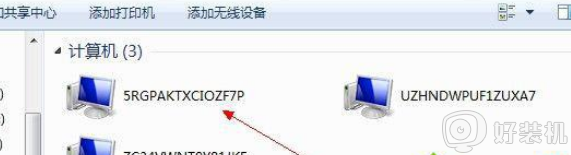
3、之后可以看到这台电脑上面共享的文件了,点击即可进行访问。
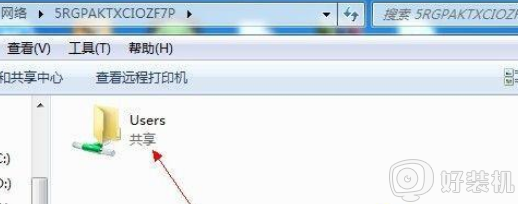
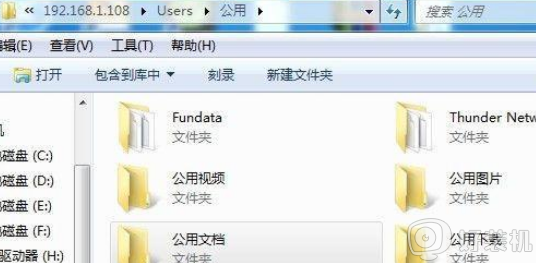
方法二:
1、按下“Win + R”快捷键打开运行窗口,输入“\”加上对方的IP地址,点击确定;
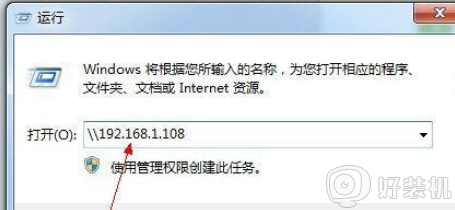
2、然后就可以看到此IP地址的电脑所共享的文件夹;
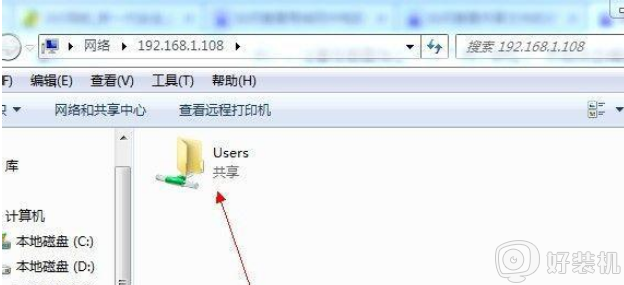
3、打开共享的文件夹,即可浏览里面的文件。
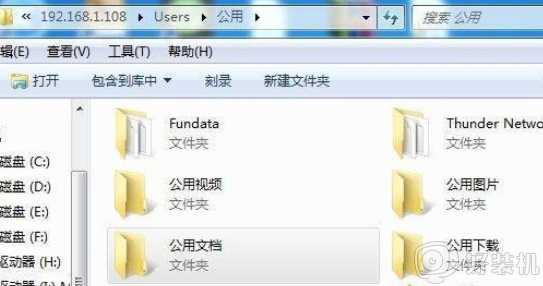
上述给大家讲解的便是win7如何查看共享文件夹的详细步骤,还不知道怎么查看的小伙伴们可以学习上面的方法来查看即可。
win7如何查看共享文件夹 win7怎么查看共享文件相关教程
- win7的共享文件win10无法查看怎么办 win10不能访问win7共享文件夹的解决办法
- win7文件夹属性没有共享选项为什么 windows7文件夹没有共享选项如何修复
- win7电脑怎么访问共享文件夹 win7如何访问其他电脑共享文件夹
- win7和win10怎么共享文件 win10与win7共享文件夹的步骤
- win7共享文件提示“请检查名称的拼写”什么意思
- win7共享文件夹怎么访问 win7访问共享文件夹的方法
- win7电脑共享文件夹怎么设置_win7电脑如何设置共享文件夹
- win7共享文件设置密码步骤 win7共享文件夹怎么设置访问密码
- win7创建共享文件夹的步骤 win7如何创建共享文件夹
- win7系统共享文件夹怎么设置 win7如何共享文件夹
- win7访问win10共享文件没有权限怎么回事 win7访问不了win10的共享文件夹无权限如何处理
- win7发现不了局域网内打印机怎么办 win7搜索不到局域网打印机如何解决
- win7访问win10打印机出现禁用当前帐号如何处理
- win7发送到桌面不见了怎么回事 win7右键没有发送到桌面快捷方式如何解决
- win7电脑怎么用安全模式恢复出厂设置 win7安全模式下恢复出厂设置的方法
- win7电脑怎么用数据线连接手机网络 win7电脑数据线连接手机上网如何操作
热门推荐
win7教程推荐
- 1 win7每次重启都自动还原怎么办 win7电脑每次开机都自动还原解决方法
- 2 win7重置网络的步骤 win7怎么重置电脑网络
- 3 win7没有1920x1080分辨率怎么添加 win7屏幕分辨率没有1920x1080处理方法
- 4 win7无法验证此设备所需的驱动程序的数字签名处理方法
- 5 win7设置自动开机脚本教程 win7电脑怎么设置每天自动开机脚本
- 6 win7系统设置存储在哪里 win7系统怎么设置存储路径
- 7 win7系统迁移到固态硬盘后无法启动怎么解决
- 8 win7电脑共享打印机后不能打印怎么回事 win7打印机已共享但无法打印如何解决
- 9 win7系统摄像头无法捕捉画面怎么办 win7摄像头停止捕捉画面解决方法
- 10 win7电脑的打印机删除了还是在怎么回事 win7系统删除打印机后刷新又出现如何解决
